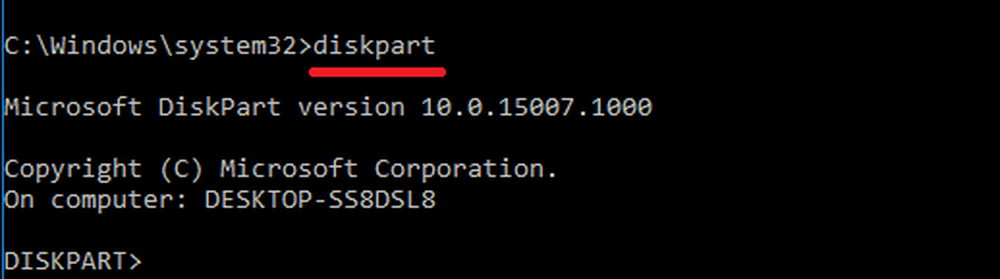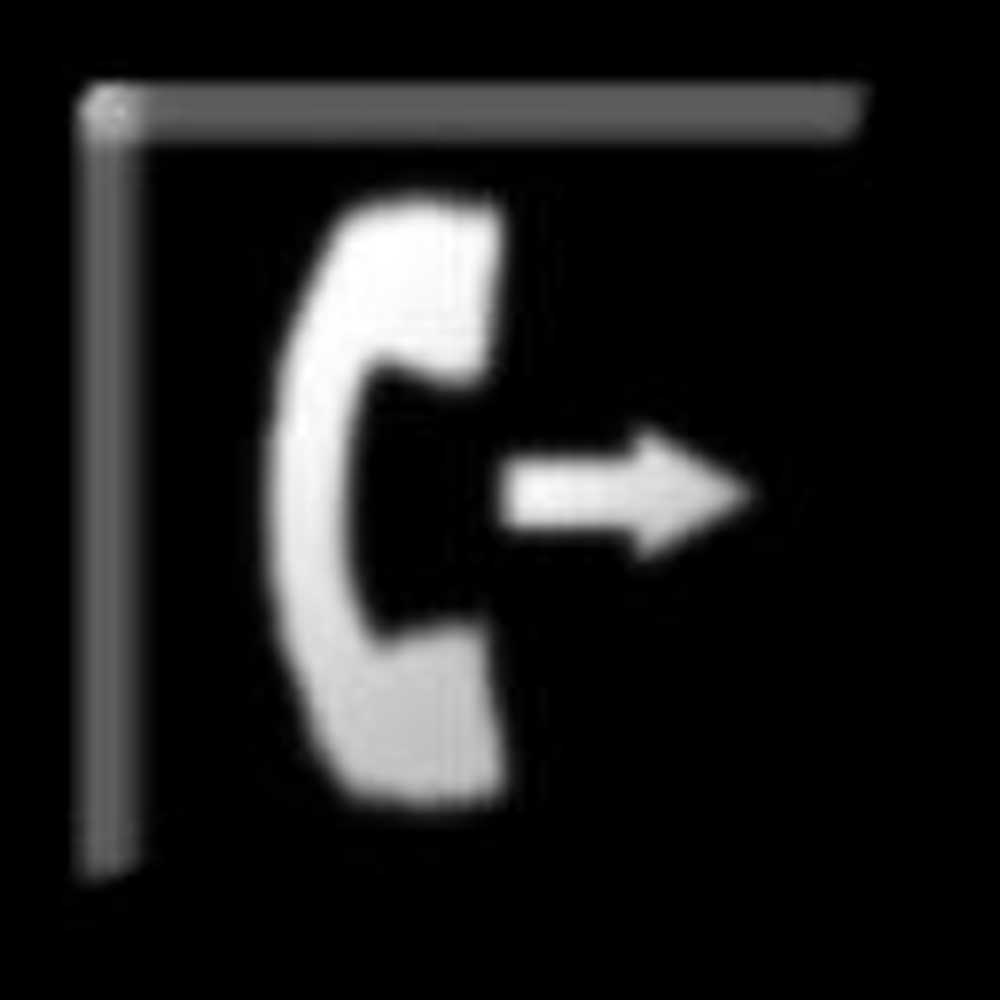Hvordan formatere en stasjon i exFAT slik at den fungerer på både Windows og Mac
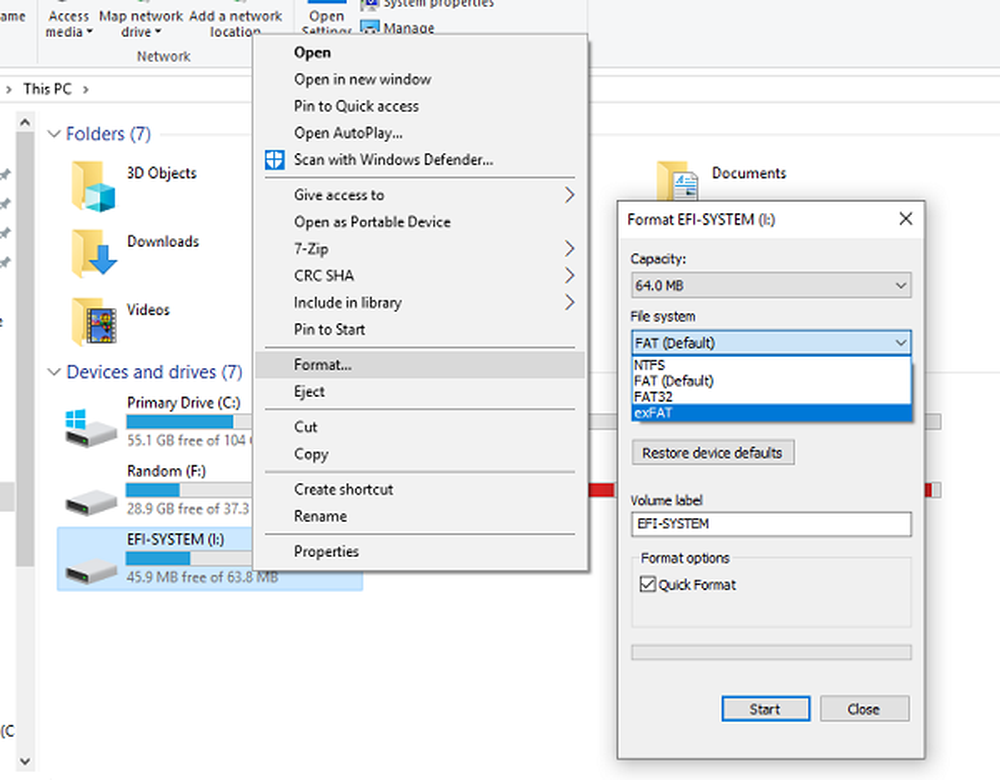
Det er mange filformater som Windows 10 kan lese og exFAT er en av dem. Så hvis du lurer på om Windows 10 kan lese exFAT, er svaret ja! Men hvorfor betyr det noe? Poenget er at Windows 10 vanligvis formaterer ved hjelp av NTFS og macOS bruker HFS + filsystemet. Mens NTFS kan være lesbar i macOS og HFS + på Windows 10, kan du ikke skrive noe når det gjelder kryssplattform. De er skrivebeskyttet.
Formater harddisk i exFAT for både Mac og Windows PC

Før vi går videre, hvis du har noe på stasjonen din, må du sørge for å sikkerhetskopiere alt. Etter disse trinnene vil alt gå tapt for alltid.
- Plugg inn stasjonen i datamaskinens USB-port.
- Åpne File Explorer og høyreklikk på stasjonen.
- Velge Format.
- I Filsystem dropdown, velg exFAT. Mulig kan du få NTFS eller FAT32.
- Klikk på Start og lukk dette vinduet når du er ferdig.
Nå kan du koble deg til hvilket som helst OS - til og med Linux, og det vil fungere i lese- og skrivemodus. Du kan argumentere for hvorfor ikke bruke FAT32 som fungerer for begge operativsystemene. Men problemet er med størrelsesgrensen. Du kan ha maksimalt 4 GB-grense per fil som ikke er ideell. Den eneste ulempen ved exFAT er at den ikke støtter Journaling, dvs. kan ikke holde rede på filendringer. Eventuelle endringer du gjør på filer på dette systemet er permanent.
Den skuffende delen er at det ikke er mulig å formatere en stasjon til exFAT i macOS. Du kan bare formatere en stasjon i exFAT gjennom Windows. Så dette passer best for harddisken som du bærer mye, og du har venner som bruker forskjellige OS.